Sony Smart TV — приложения и как установить их
Смарт ТВ — функция телевизора позволяющая просматривать видео, веб страницы с Интернета и устанавливать приложения. На сегодняшний день функцией Смарт ТВ оснащены довольно много телевизоров, даже бюджетной категории. В данной статье я подробно опишу, как настроить Smart TV на телевизоре Sony. Наиболее популярный способ среди всех будет подключение с помощью Wi-Fi или сетевым кабелем. При этом следует заметить, что подключать телевизор следует через роутер, поскольку, если подключить кабель провайдера напрямую в телевизор, то Интернет на телевизоре не заработает будет работать, если ваш провайдер предоставляет Динамический IP.
В данном примере я буду подключать телевизор Сони к роутеру с помощью Wi-Fi сети. Выберите «Установки» — «Сеть» извините за качество фото. Вся суть подключения сводится к включению функции WPS на двух устройствах в данном примере телевизоре и роутере , после чего телевизор подключиться к роутеру без ввода пароля. В данном случае я использовал функцию WPS. Для этого необходимо выбрать «Подключить при помощи функции WPS». Если ваш руотер не поддерживает WPS вам необходимо выбирать «Подключить через список сканирования», после этого найдите вашу Wi-Fi сеть и введите пароль для подключения к беспроводной сети.
Таким образом не вводя пароль я подключил телевизор к роутеру. В итоге должно появится окно о успешном подключению к роутеру. В итоге должно появится окно о успешном подключении к Интернету. Сразу же будет предложено обновить прошивку телевизора Sony. Настоятельно рекомендую это сделать, нажмите «Начать загрузку».
После скачивания согласитесь на ее установку, в процессе которой телевизор будет автоматически выключен и включен. Следующим шагом необходимо обновить веб контент, это добавит и обновит приложения в списке приложений телевизора. Для этого нажмите на пульте управления кнопку «Home» выберите «Установки» — «Сеть».
Я очень надеюсь, моя статья помогла Вам! Просьба поделиться ссылкой с друзьями: Подписаться на уведомления о новых комментариях. Как настроить Смарт ТВ на телевизоре Sony. Оцените материал 1 2 3 4 5 10 голосов. Похожие материалы по тегу Как удалить приложение на телевизоре LG. Пропал или не работает Ютуб на телевизоре. Подскажите пжл имею Бравиа KDL 40v Хотел бы подключить к интернету , но с помощью каких устройств? В этом деле я профан На телевизоре нет wifi direct. И нет в квартире через роутер билайн.
Подскажите что необходимо приобрести и как настроить. Подключила sony bravia 4хwd к интернету. При повторнтм включении тв потерял подключение.
И больше не подключается! Мой wifi видид но не подключает!! У меня имеется небольшая проблема с смарт приложениями. Все было замечательно и хорошо, но в последнее время возникла проблема — смарт приложения не загружаются. При попытке что-либо открыть телевизор просто «выбрасывает» из приложения. То же самое с программами для просмотра фото и видео. Обновления постоянно загружается, подключение к интернету имеется. Что происходит с телевизором? Пересмотрела кучу сайтов, но ни на одном нет решения данной проблемы.
Везде содержится примерно такая же информация как и у вас. Подскажите, может вы знаете, что нужно сделать? EST internet no ni vidno youtube? После подключения к сети, обновить ПО не предложило. После обновления интернет-контен та я не вижу приложения добавленные по умолчанию. Это так и должно быть или что-то не так сделал??!! Установила дома, подключилась к интернету. Решила попробовать возможности смарт тв.
Вот тут и появились вопросы. Есть такая функция в тв — Материалы интернета, захожу туда — есть яндекс, вконтакте, youtube и opera tv store. В последнем есть приложения, которые в большинстве случаев мне не подходят.
В первую очередь обновите прошивку телевизора, а потом попробуйте снова и напишите. Пока муж был на работе, сама подключила интернет, суперррр!!!! Обновить список комментариев RSS лента комментариев этой записи.
Войти Имя пользователя Пароль Запомнить меня Забыли пароль? Популярное Способы увеличения скорости интернета для 3G модема. Подписаться на эту RSS-ленту.
Как зайти в браузер на телевизоре Сони?
Как установить Google Chrome на телевизор Sony Bravia?
Для этого сделайте следующее:
- Перейдите на сайт play.google.com;
- Найдите с помощью поиска Chrome;
- Нажмите «Установить» на странице приложения и выберите устройство Android TV.
Как зайти в браузер на смарт ТВ?
Кнопкой «Home» или «Smart» открываем меню Smart TV. Или открываем список программ кнопкой «My APPS». Среди установленных приложений на LG Smart TV находим и запускаем приложение «Веб-браузер» (WWW). В браузере на телевизоре LG так же есть адресная строка, которая совмещенная со строкой поиска.
Как зайти в браузер на андроид ТВ?
Перейдите в раздел с приложениями.
- В поиске наберите «Яндекс Браузер» или «Chrome».
- Откройте страницу приложения и выберите ваше Андроид устройство из выпадающего списка.
- Подтвердите установку и проверьте, что приставка подключена к интернету.
Как пользоваться Интернетом в телевизоре Сони?
Доступ к интернет-браузеру:
- Нажмите кнопку HOME или MENU.
- Выберите Приложения (Apps) или Приложения (Applications). …
- Выберите Интернет-браузер (Internet Browser).
- Нажмите кнопку .
Как войти в гугл на телевизоре?
Если же вы этого не сделали, следуйте инструкции ниже:
- Откройте главную страницу Android TV.
- Перейдите в раздел Настройки.
- Нажмите кнопку Добавить аккаунт.
- Войдите в свой аккаунт Google, следуя инструкциям на экране.
- Откройте приложение YouTube, перейдите к Гиду в левой части экрана и нажмите Войти.
Как установить плей маркет на телевизор Сони Бравиа?
Установка нового приложения
- Откройте магазин Google Play. Нажмите кнопку HOME на пульте дистанционного управления. Выберите Google Play Маркет в разделе Приложения. …
- Выберите приложение, которое требуется загрузить.
- При выборе Установить начнется загрузка и установка приложения. Дождитесь завершения установки.
Как установить программы на телевизор Sony Bravia?
- Откройте в меню телевизора «Настройки сетевого подключения»;
- Выберите ручной способ установки, который позволит подключить или отключить любой модуль по требованию пользователя;
- Далее, в настройках следует изменить первичный DNS. …
- Подождите пока произойдет подключение к интернет-сети;
Как установить другой браузер на смарт ТВ?
Как установить браузер на Samsung Smart TV?
- Для перехода в Smart Hub, нажмите на пульте дистанционного управления ТВ кнопку с цветным логотипом.
- Найдите нужную программу.
- Нажмите на пульте «ОК».
- Кликните «Загрузить».
- Откройте новый браузер через кнопку «Запуск».
Как выйти в интернет через телевизор?
2. Как подключить телевизор к Wi-Fi
- Войдите в меню телевизора: нажмите кнопку Home и выберите пункт Настройки на экране телевизора.
- Выберите пункт Общие.
- Выберите пункт Сеть.
- Выберите пункт Открыть настройки сети.
- Выберите тип сети — Беспроводной.
- Подождите, пока телевизор найдет сети Wi-Fi, и выберите свою.
Какой браузер поставить на смарт ТВ?
Выбор самого удобного и стильного браузера для приставки на основе OC Андроид (Android TV box)
- Google Chrome. Вышеуказанный браузер можно смело назвать самым популярным мобильным браузером в мире. …
- Mozilla Firefox. …
- Яндекс …
- Opera. …
- UC Browser. …
- Dolphin. …
- Puffin. …
- Ghostery Browser.
Как зайти в Интернет с телевизора TCL?
Для подключения и настройки сети необходимо войти в меню Smart TV обычно нужно нажать кнопку HOME.…
- Для подключения к интернету через WiFi, включаем данную опцию.
- Далее выбираем из Доступных сетей свое устройство.
- Водим пароль от Вай фай или выбираем подключение через WPS и нажимаем данную кнопку на роутере.
Где браузер на телевизоре Xiaomi?
Сегодня расскажу, как установить браузер Puffin на смарт-телевизор Сяоми Ми ТВ. Откройте на рабочем столе Android TV пункт «Приложения». В открывшемся меню выберите «Еще приложения». Далее нажмите на изображение лупы и введите «Пуфин», это и есть веб-браузер для вашего телевизора Xiaomi Mi TV.
Как скачать гугл на телевизор Xiaomi?
Открываем Google Play Store (он есть в списке установленных приложений). В поиске пишем (или используем головой поиск) «Браузер», или «Browser». Два первых в списке приложения, это браузеры Puffin и TVWeb Browser. Выбираем любой браузер и нажимаем на кнопку «Установить».
Как установить IPTV на телевизоре Sony Bravia
Наша инструкция расскажет, как происходит настройка IPTV на телевизоре Sony и поможет самостоятельно настроить функцию IPTV на телевизоре Sony Bravia с помощью приложений “Vintera TV” и “SS IPTV”.
Настройка IPTV на телевизоре Sony Bravia
Сегодня поговорим о том, как установить IPTV на телевизор Smart TV марки Sony и как смотреть IPTV на телевизоре.
“Умные телевизоры” компании Sony работают на базе ОС Android TV, поэтому владельцам доступны все приложения сервиса “Google Play”. Их мы и будем устанавливать, чтобы активировать услугу интернет-ТВ на Smart TV марки “Сони”.
Перед тем, как смотреть IPTV на телевизоре Sony Bravia через Wi-Fi, настроим интернет-соединение.
- Заходим в раздел “Установки”, выбираем пункт “Сеть”.
- Открываем “Настройка сети”, нажимаем “Индивидуальный”.
- Переходим в тот тип соединения, который используется — “Проводная” или “Беспроводная”.
- Листаем до строки “Первичный DNS” и записываем адрес 46.36.222.114.
- Пролистайте до графы “Сохранить и подключиться”.
Опция IPTV на смарт ТВ “Сони” активируется через приложения “Vintera TV” и “SS IPTV”. Рассмотрим каждое отдельно.
Настройка IPTV на смарт ТВ “Сони” выполняется в интегрированном браузере “VEWD” (ранее известный как Opera TV). Перед этим его следует обновить.
- Заходите в раздел “Сеть”.
- Выберите опцию “Обновить Интернет-содержимое”.
Расскажем, как выполняется установка приложения “SS IPTV”.
Чтобы ревизии 2.3.2:
Каналы появятся при первом запуске приложения, отдельно искать и устанавливать m3u-плейлисты не нужно.
В приложении заявлены более 150 каналов, которые работают стабильно при Wifi-соединении от 50 Мб/c.
Чтобы смотреть IPTV-каналы на смартфонах или планшетах Apple, нужно . Процесс установки и функционал утилиты не отличается от версии для телевизора.
На этом настройка IPTV на телевизоре Sony завершена.
Популярные приложения
Пользователям умных телевизоров Sony на базе операционной системы Android TV доступны большинство приложений сервиса Google Play Store. Но из общего перечня всё же выделяются наиболее популярные.
Данный список возглавляют онлайн-кинотеатры: «IVI», «Netflix», «Megogo», «Кинопоиск».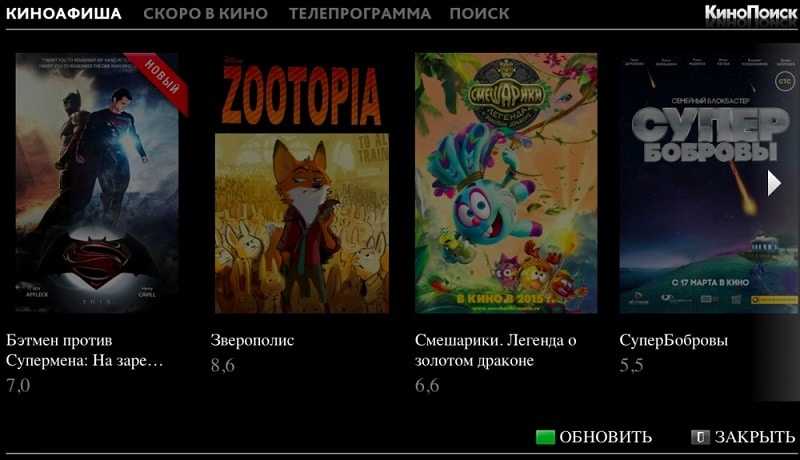 Приложение kinopoisk.ru
Приложение kinopoisk.ru
Приложения наполнены только качественным разнообразным и интересным контентом. Подойдут для всей семьи. И позволят в домашней обстановке просматривать кинопремьеры.
Следующее приложение «Youtube». Интересно также тем, что одну учётную запись можно использовать на разных устройствах. Таким образом рекомендации и предпочтения всегда доступны, и не требуют дополнительных плат з просмотр.
Одно из любимых приложений домохозяек – «Smart Chef». Это своеобразный видео и текстовый инструктор по приготовлению различных блюд. Ассортимент впечатляющий, обновление рецептов ежемесячное.

«Sportbox» — ещё одно приложение по интересам. Здесь транслируются футбольные матчи и главные спортивные события дня, а также многое другое. Сервисный предоставляется на бесплатной основе. Обновляется автоматически.
Не обойтись в этом перечне и без мессенджеров. Одним из наиболее скачиваемых приложений оказался «Skype». Программа, установленная на телевизоре, также позволяет поддерживать отношения с близкими даже на расстоянии, проводить конференции, передавать текстовые сообщения.

Как управлять со смартфона или планшета?
Процедура состоит из 4-х шагов:
- Убедитесь в том, что оба девайса активны. Устройства должны быть подключены к одной беспроводной сети.
- Скачайте и запустите приложение Video & TV SideView: Remote на смартфон или планшет.
- Выберите кнопку «Подключиться к ТВ» в меню программы.
- После поиска всех доступных устройств выберите свой приемник и следуйте указаниям.
Процедура настройки беспроводной сети на телевизоре SONY в действительности не такая сложная, если грамотно во всем разобраться. Наши инструкции помогут безопасно выполнить подключение. Пользуйтесь на здоровье!
Прошло уже больше десяти лет с того момента, когда телевизоры, кроме функции простого просмотра фильмов, стали выполнять роль домашнего мультимедийного центра. Это стало возможным благодаря появлению технологии Smart TV.
Компания Сони, как один из ведущих производителей телевизионных устройств, не могла остаться в стороне от мировых тенденций в развитии этого направления. На сегодняшний день практически все модели телевизоров Sony Bravia оснащены функцией Smart TV.
Если вы являетесь счастливым обладателем ТВ именно этого производителя или планируете купить его в будущем, то обязательно прочтите нашу статью. В ней мы в краткой и доступной форме расскажем, как правильно настроить Смарт ТВ на устройствах фирмы Сони, как правильно работать с новым функционалом, какие проблемы могут при этом возникнуть и какие пути их решения существуют.

Выбор телевизора Sony Bravia
Телевизоры Sony Bravia — это популярный выбор для любителей качественного воспроизведения видео и звука. Они отличаются высоким разрешением экрана, передовыми технологиями и стильным дизайном.
Одной из важных характеристик телевизора Sony Bravia является его диагональ экрана. В ассортименте представлены модели с различными диагоналями, чтобы удовлетворить потребности каждого покупателя. При выборе телевизора следует учитывать размер комнаты, наличие места для размещения и предпочтения пользователя.
Бренд Sony известен своими передовыми технологиями и инновационными функциями. Телевизоры Sony Bravia оснащены различными системами обработки изображения, такими как 4K X-Reality PRO и HDR. Они позволяют получить высокое качество изображения с детализацией и насыщенными цветами.
Технологии звука также являются важной частью телевизоров Sony Bravia. Множество моделей оснащены системами улучшения звука, такими как ClearAudio+ и S-Master Digital Amplifier, которые обеспечивают кристально чистое и мощное звучание
Также стоит отметить, что телевизоры Sony Bravia поддерживают различные форматы видео и аудио, а также множество интернет-сервисов и приложений. Это позволяет наслаждаться любимыми фильмами, сериалами и музыкой прямо на большом экране телевизора.
В заключение, при выборе телевизора Sony Bravia следует обратить внимание на его размер, технические характеристики и функциональность. Бренд Sony гарантирует качество и надежность своих продуктов, а технологии, которыми оснащены телевизоры Sony Bravia, позволяют наслаждаться ярким и реалистичным изображением и потрясающим звуком
IPTV на телевизоре Sony Bravia
Есть много вариантов настройки IP-телевидения, но самый практичный из них подразумевает использование программ. Достойным представителем ниши является Opera TV (VEWD), поэтому за основу возьмем этот софт.
Как настроить IPTV на телевизоре Sony Bravia
- Переходим в раздел «Все приложения», ищем Opera TV и запускаем ее.
- Идем в «Настройки», а затем – в раздел разработки, где нажимаем трижды вправо.
- Щелкаем по кнопке «Генерировать ID» и запоминаем выведенный код.
- Идем на сайт publish.cloud.vewd.com и проходим процедуру регистрации.
- Активируем учетную запись через письмо, которое придет на почту.
- Вводим модель ТВ и ID, затем подтверждаем действие.
- Идем в раздел «Разработчику».
- Запускаем URL Loader, в строку указываем app-ss.iptv.com и нажимаем «Go».
- Соглашаемся с условиями, указываем страну и провайдера.
Несколько более простой способ подразумевает использование приложения Vintera TV. Его функции аналогичны предыдущей программе. Нужно лишь открыть Opera TV, ввести «Vintera TV», нажать на клавишу «Установить» и запустить программу. После указания базовых настроек все готово к работе.
Выше перечислен базовый минимум, который пригодится любому пользователю телевизора Sony Bravia. Мы научились искать цифровые, кабельные и IP-телеканалы, а также подключать ТВ к интернету. Большинство остальных действий мало отличаются от аналогичных процедур на смартфонах Android, поэтому значительных проблем вызвать не должны.
Как обновить веб-контент через главное меню Смарт ТВ
Обновление веб-контента на телевизоре один из самых важных этапов на пути к тому чтобы устройство работало так как нужно, несмотря на то, в каком году оно было выпущено, и как давно проводилось обновление ПО. Обновлять установленный контент нужно с не меньшей частотой, чем проводить перепрошивку, потому пытаемся загрузить новые и обновить старые приложения, которые уже есть в списке ТВ.
Делается эта процедура таким образом:
- Возьмите пульт ДУ, и найдите на панели кнопку «Home» Она выведет в меню, где надо найти раздел «Установки», и выбрать подпункт «Сеть»;
- В меню «Сеть» выбрать пункт «Обновить Интернет содержимое» и подождите, пока автоматическая настройка не закончится;
- Когда обновление закончится, снова вернитесь в Смарт ТВ Сони, то есть опять нажмите кнопку «Home». В поле «Обработанные» увидите те программы, без которых телевидение не сможет работать. Они устанавливаются по умолчанию. Если их недостаточно, есть возможность добавить ещё несколько. Для этого перейдите в раздел «Все приложения»;
- Если найдете какой-то дополнительный виджет, которого пока нет в меню, его можно добавить в «Мои приложения», после чего он тоже появится в главном «домашнем» списке.
После этих настроек можно без проблем пользоваться Smart TV на телевизоре Sony, смотреть телевидение и просматривать интернет-контент.
Возможные проблемы
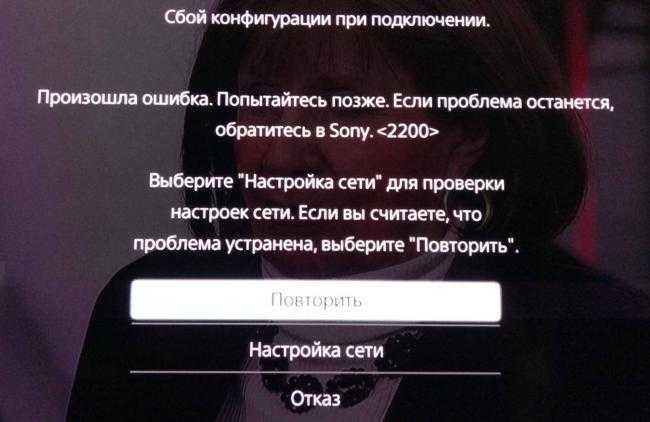 Сбой конфигурации при подключении
Сбой конфигурации при подключении
Как правило, проблемы с Sony Smart TV возникают в основном из-за устаревшей прошивки. В этом случае достаточно всего лишь обновить её на актуальную и проблема исчезнет.
Также часто возникают претензии на работу некоторых приложений. В этом случае может помочь обновление интернет-содержимого или скачивание более стабильной версии программы.
Вообще же, как показывает практика, большинство проблем связано с действиями самих пользователей, а не с ошибками ПО. Редкие случаи с возникновением вопросов работоспособности по вине самого производителя решаются им в кратчайшие сроки с помощью выпуска новых обновлений, в которых устраняются известные к тому времени ошибки.
Как установить браузер на телевизоре сони
ForkPlayer для телевизоров Sony Smart TV
ForkPlayer представляет собой программу или, как его еще можно назвать, браузер, который может устанавливаться на телевизоры Сони обладающие функцией Смарт ТВ. Также его можно установить на компьютеры, устройства, работающие на базе Андроида, и телевизоры Смарт ТВ от других производителей. С помощью данного приложения вы сможете бесплатно просматривать онлайн-каналы, фильмы и другое видео с различных сайтов. Кроме того, ForkPlayer дает доступ для просмотра данных, которые также хранятся на флешке, подключенном съемном устройстве или же во встроенной памяти телевизора Смарт ТВ.
Возможности
Данное приложение обладает такой же схемой работы, что и Orera mini, которая была разработана специально для телефонов J2ME, не поддерживающих возможность запуска полноценных интернет-браузер. ForkPlayer для Sony Smart TV получает весь контент напрямую с сайтов, после чего обрабатывает их и преобразовывает в собственный формат.
В современных телевизорах Сони Смарт ТВ конечно же есть обычные интернет-браузеры, но зачастую они являются урезанными, без флеш-плеера и при запуске некоторых сайтов могут выдавать ошибку, которая с вязана с тем, что не хватает встроенной памяти.
ForkPlayer в этом плане намного лучше, так как позволяет без каких либо проблем смотреть видео или слушать музыку с любого сайта. Кроме того, в данном виджете, устанавливаемом на Sony Bravia Smart TV, уже есть список наиболее популярных сайтов и онлайн-кинотеатров.
Также вы сможете самостоятельно создавать и сохранять свои плейлисты. Просматривать вы их сможете не только с Sony Bravia Smart TV, но и с других ваших устройств, на которых установлен ForkPlayer. Чтобы это стало доступно для вас, необходимо зарегистрироваться на официальном сайте приложения, зайти в личный кабинет и добавить в список имеющиеся устройства.
Помимо этого, в ForkStore вы сможете скачать и дополнительно установить другие неофициальные приложения для своего телевизора Сони Смарт ТВ. При этом, стоит учитывать, что особенности настройки и установки, а также наличие тех или иных функций может отличаться на разных телевизорах в зависимости от года их выпуска.
Настройка и установка
Установить на Sony Bravia Smart TV виджет ForkPlayer можно несколькими способами. Сейчас рассмотрим две основные инструкции по его установке.
Если это не сработает, то вместо него впишите ДНС 85.17.30.89 или 217.79.190.156;
Если вам необходим доступ к таким сайтам как трее.тв или 6р6.то, то вам также понадобиться сменить ДНС, указанный в настройках подключения сети телевизора Сони Смарт ТВ. Вместо имеющегося там ДНС следует прописать 46.36.218.194 или же 46.36.220.208.
как установить браузер на телевизоре сони:Как установить и настроить на телевизорах Sony Bravia с функцией Smart TV. Где скачать виджет.
как установить браузер на телевизоре сони
Таким образом не вводя пароль я подключил телевизор к роутеру. В итоге должно появится окно о успешном подключению к роутеру. В итоге должно появится окно о успешном подключении к Интернету. Сразу же будет предложено обновить прошивку телевизора Sony. Настоятельно рекомендую это сделать, нажмите «Начать загрузку».
Подскажите что необходимо приобрести и как настроить. Подключила sony bravia 4хwd к интернету. При повторнтм включении тв потерял подключение.
Везде содержится примерно такая же информация как и у вас. Подскажите, может вы знаете, что нужно сделать? EST internet no ni vidno youtube? После подключения к сети, обновить ПО не предложило. После обновления интернет-контен та я не вижу приложения добавленные по умолчанию. Это так и должно быть или что-то не так сделал. Установила дома, подключилась к интернету. Решила попробовать возможности смарт тв.
В первую очередь обновите прошивку телевизора, а потом попробуйте снова и напишите. Пока муж был на работе, сама подключила интернет, суперррр. Обновить список комментариев лента комментариев этой записи.
Войти Имя пользователя Пароль Запомнить меня Забыли пароль? Популярное Способы увеличения скорости интернета для 3G модема. Подписаться на эту -ленту.
Настройка беспроводной сети
Как настроить Вай-Фай на телевизоре Сони? Важно знать несколько основных моментов:
- используйте проводную наладку (Wired Setup);
- поддерживается только адаптер UWA-BR100;
- опция дает доступ к интернету, а настройка зависит от типа сети и роутера.
Варианты наладки
Есть три способа, как подключить телевизор Сони к Вай-Фай:
- через клавишу WPS;
- ввод pin-кода;
- используя SSID и сетевой ключ.
Подробнее о каждом способе подключения SONY BRAVIA к Wi-Fi:
- Клавиша WPS. Сопряжение с помощью WPS упрощает процедуры настройки и сводит манипуляцию к минимуму. Нужно найти WPS на роутере. Последующие действия выглядят так:
- нажать клавишу HOME на пульте ДУ;
- перейти в раздел «Настройки»;
- выбрать «Настройки сети»;
- перейти на «Беспроводная настройка»;
- выбрать WPS (кнопка);
далее система предложит нажать WPS на роутере.
- Ввод PIN-кода. Нужно выполнить такие же манипуляции, как и при подключении через кнопку WPS. Только вместо кнопки выбрать WPS (PIN) для использования кода. В дальнейшем нужно следовать указаниям системы.
- С помощью SSID и пароля. SSID – это название беспроводной сети. Для подключения узнайте ее имя и сетевой ключ (пароль). Как только получили эти сведения и выполнили первые 4 шага, нужно нажать кнопку «Сканировать». После выбрать нужную сеть из поиска и следовать требованиям.
После подключения Сони Бравиа к Вай-Фай рекомендуется обновить список приложений. На ПДУ выбираем Home, далее «Установки» и «Сеть». Кликаем по второму пункту «Обновить интернет-содержимое/загрузка доступного веб-контента».
После окончания обновления снова нажимаем Home на пульте. Мы увидим раздел «Обработанные», где будут все установленные приложения. Кликаем по «Все приложения» и «Добавить в мои приложения». Все.
Пропала приложения опера тв
Сервис VEWD TV Store будет удален со всех моделей телевизоров, к которым это относится; доступ к нему прекратится после 25 июня 2019 г .
Компания Sony изыскивает возможные меры для сохранения в будущем на соответствующих ТВ-устройствах части востребованных функций, ранее доступных через VEWD TV Store. О новых функциях и сервисах будет сообщено дополнительно.
Благодарим вас за понимание и приносим извинения за любые связанные с этим неудобства.
- Теги:
- а потом оказывается
Сервис VEWD TV Store будет удален со всех моделей телевизоров, к которым это относится; доступ к нему прекратится после 25 июня 2019 г .
Компания Sony изыскивает возможные меры для сохранения в будущем на соответствующих ТВ-устройствах части востребованных функций, ранее доступных через VEWD TV Store. О новых функциях и сервисах будет сообщено дополнительно.
Благодарим вас за понимание и приносим извинения за любые связанные с этим неудобства.
- Теги:
- а потом оказывается
А как загрузить новое приложение, или другой браузер, есть возможность сделать это с usb.
Вместе с оперой тв ушли приложения а так же подписки на определенные каналы, оплаченные между прочим, как можно установить нужное приложение на это устройство.
- Теги:
- опера тв
К сожалению, установка интернет-приложений из внешних источников для телевизоров Smart TV, к которым относится модель телевизора KDL-55W817B, не представляется возможной:
При явной необходимости использования какого-либо интернет-сервиса, отсутствующего в списке доступных приложений, вы можете обратить внимание на функционал внешних HDMI-приставок, позволяющих реализовать его использование. У меня IVI находилось в Opera TV и сам интернет браузер похоже через Opera сделан, когда заходишь в него попадаешь на страницу оперы, а когда вводишь другой адрес все равно работает не адекватно
У меня телевизор BRAVIA KDL-55HX853
У меня IVI находилось в Opera TV и сам интернет браузер похоже через Opera сделан, когда заходишь в него попадаешь на страницу оперы, а когда вводишь другой адрес все равно работает не адекватно. У меня телевизор BRAVIA KDL-55HX853
- Теги:
- Точно такая же модель телевизора. Не работает хотя пробовал и различные DNS. Кроме 1 канала ничего не работает. Сони почти год не может ничего предложить-позорники!
Телевизор по сравнению с компьютером имеет меньше памяти и функций. Это значит, что функции, предоставляемые определенными интернет-службами или плагинами, например, приложениями Flash Player и Java, могут не поддерживаться или отображаться некорректно.
В этих случаях попробуйте воспользоваться мобильными версиями веб-ресурсов (обычно ссылка начинается с префикса «m.») или версиями с использованием HTML5.
Сожалеем о возникших неудобствах.
1. между прочим, коллега @aleksey37 , п риложение Opera TV Store — это не просто прошлогодний снег, а уже позапрошлогодний, и вместо Opera TV Store уже давно другой сервис — Vewd App Store, который уже благополучно успел » кануть в Лету «, поэтому остается только «замахнуться» на первоначальную настройку или на восстановление заводских настроек для Вашей замечательной модели KDL-55HX853 2012г.в., поскольку у нее отсутствует пункт меню Инициализируйте персональную информацию : кн. HOME > Установки > Системные настройки > Клиентская поддержка > Инициализируйте персональную информацию 2. также для сведения применительно к Вашей модели non-Android TV:2.1. кас. приложений из содержимого VEWD TV Store см., к примеру, сюда:https://community.sony.ru/t5/televizory/sony-kdl-40wd653-ne-obnovlyaetsya-ne-rabotaet-internet/m-p/2. 2.2. а кас. приложений «помимо содержимого VEWD TV Store, и не использующих эту платформу, в обозримом будущем они продолжат работать», за деталями см. сюда:https://community.sony.ru/t5/televizory/konets-kontrakta-s-vewd-25-06/m-p/2619127#M25606
Успехов .
«Правильная постановка задачи важнее даже, чем её решение. » (Альберт Эйнштейн)
Телевизионные приемники торговой марки Sony известны во всем мире благодаря отличному качеству изображения, оригинальному дизайну и высокой надежности в эксплуатации. Компания Sony Corporation уже много лет использует самые лучшие технологические решения (в частности — Smart-TV), расширяющие интерфейсные возможности своих телевизоров, что позволило превратить их в мультимедийные центры. Несмотря на наличие разноплановых предустановленных программ, пользователям ввиду их вкусовых предпочтений и удобства использования нередко необходимы дополнительные конкретные виджеты. На том, как установить приложения на Sony Smart TV, детально остановимся в данном материале.
Смарт ТВ Сони Бравиа — возможности телевизора
Sony Smart TV расширяет возможности обычного телевизора до полноценного мультимедийного центра. Помимо стандартного просмотра телеканалов, теперь пользователям доступны следующие возможности:
Помимо расширенной функциональности, к преимуществам также можно отнести увеличенный угол обзора, возможность просмотра видео в высоком качестве и отсутствие искажений даже при динамическом изображении.
Звук в подобных моделях также находится на высоком уровне. Продвинутые технологии объемного звучания словно погружают зрителя в мир кино. Многие устройства поддерживают воспроизведение файлов с блю-рей дисков, на которых находятся материалы в высоком качестве. Также телевизоры поддерживают каналы высокой четкости.
Отдельно стоит выделить наличие дополнительных технологий, значительно повышающих удобство использования Смарт ТВ. Большинство технологий присутствует во всех моделях, независимо от цены или дюймов диагонали.



























